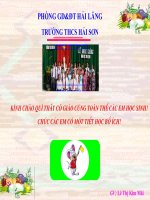THAO TAC VOI BANG TINH
Bạn đang xem bản rút gọn của tài liệu. Xem và tải ngay bản đầy đủ của tài liệu tại đây (982.8 KB, 21 trang )
<span class='text_page_counter'>(1)</span>BÀI DỰ THI GIÁO ÁN ĐIỆN TỬ MÔN: TIN HỌC 7 Tiết 23 – Bài 5: Thao tác với bảng tính. GV: Nguyễn Thị Ánh Nguyệt.
<span class='text_page_counter'>(2)</span> Chµo mõng quý thÇy cô và các em đến với tiÕt häc h«m nay!.
<span class='text_page_counter'>(3)</span> KIỂM TRA BÀI CŨ Câu 1: Để tính trung bình cộng của ba số 15, 20, 45 . Ta thực hiện: 1 average=(15+20+45) 2. average(15,20,45). 3. =average(15/20/45). 4. =average(15,20,45). CÂU CÂU NÀO NÀO VẬY VẬY CÁC CÁC BẠN? BẠN?.
<span class='text_page_counter'>(4)</span> KIỂM TRA BÀI CŨ Câu 2: Để tính tổng của các số ở các địa chỉ A1, B1,. C1, D1 ta thực hiện: 1 =MAX(A1:D1) 2. =SUM(A1:D1). 3. =MIN(A1:D1). 4. =AVERAGE(A1,D1). N BẠ C CÁ IÚP G H N MÌ I? VỚ.
<span class='text_page_counter'>(5)</span> QUAN SÁT 2 BẢNG SAU VÀ SO SÁNH.
<span class='text_page_counter'>(6)</span> Tiết 23 - BÀI 5: THAO TÁC VỚI BẢNG TÍNH NỘI NỘI DUNG DUNG BÀI BÀI 1. 1. Điều Điều chỉnh chỉnh độ độ rộng rộng cột cột và và độ độ cao cao hàng hàng 2. 2. Chèn Chèn thêm thêm hoặc hoặc xoá xoá cột cột và và hàng hàng a. a. Chèn Chènthêm thêmcột cộthoặc hoặchàng hàng b. b. Xoá Xoácột cộthoặc hoặchàng hàng. 3. 3. Sao Sao chép chép và và di di chuyển chuyển dữ dữ liệu liệu a. a. Sao Saochép chépnội nộidung dungôô tính tính b. b. Di Dichuyển chuyểnnội nộidung dung ôô tính tính. 4. 4. Sao Sao chép chép công công thức thức a. a. Sao Saochép chépnội nội dung dungcác cácôôcó cócông côngthức thức b. b.Di Dichuyển chuyểnnội nội dung dungcác cácôôcó cócông côngthức thức.
<span class='text_page_counter'>(7)</span> QUAN SÁT HÌNH 32 SGK.
<span class='text_page_counter'>(8)</span> Nháy chuột vào ô có dãy kí tự (văn bản) dài, em sẽ thấy toàn bộ nội dung của ô trên thanh công thức (h.33). Nháy chuột chọn ô bên phải nó, thanh công thức cho biết ô đó không có nội dung gì. (h.34).
<span class='text_page_counter'>(9)</span> Nếu em nhập nội dung cho ô bên phải, nội dung ô đó sẽ che lấp phần văn bản quá dài của ô bên trái (h. 35)..
<span class='text_page_counter'>(10)</span> 1. 1. Điều Điều chỉnh chỉnh độ độ rộng rộng cột cột và và độ độ cao cao hàng hàng. a. Điều chỉnh độ rộng cột : B1. Đưa con trỏ chuột vào vạch ngăn cách hai cột B2. Kéo thả sang phải để mở rộng hay sang trái để thu hẹp độ rộng cột..
<span class='text_page_counter'>(11)</span> 1. 1. Điều Điều chỉnh chỉnh độ độ rộng rộng cột cột và và độ độ cao cao hàng hàng. b. Thay đổi độ cao của các hàng: B1.Đưa con trỏ chuột vào vạch ngăn cách của hai hàng B2.Kéo thả chuột để thay đổi độ cao của hàng.
<span class='text_page_counter'>(12)</span> Lưu ý: Nháy đúp chuột trên vạch phân cách cột hoặc hàng sẽ điều chỉnh độ rộng cột, độ cao hàng vừa khít với dữ liệu có trong cột và hàng đó..
<span class='text_page_counter'>(13)</span> 2. 2. Chèn Chèn thêm thêm hoặc hoặc xoá xoá cột cột và và hàng hàng a. a.Chèn Chènthêm thêmcột cộthoặc hoặchàng hàng. a.1. Chèn thêm cột : B1. Nháy chọn một cột. B2. Mở bảng chọn Insert và chọn Columns. Một cột trống sẽ được chèn vào bên trái cột được chọn..
<span class='text_page_counter'>(14)</span> 2. 2. Chèn Chèn thêm thêm hoặc hoặc xoá xoá cột cột và và hàng hàng a. a.Chèn Chènthêm thêmcột cộthoặc hoặchàng hàng. a.2. Chèn thêm hàng: B1. Nháy chọn một hàng. B2. Mở bảng chọn Insert và chọn Rows. Một dòng trống sẽ được chèn vào bên trên hàng được chọn..
<span class='text_page_counter'>(15)</span> Lưu ý: Nếu chọn trước nhiều cột hay nhiều hàng, số cột hoặc số hàng mới được chèn thêm sẽ đúng bằng số cột hay số hàng em đã chọn..
<span class='text_page_counter'>(16)</span> 2. 2. Chèn Chèn thêm thêm hoặc hoặc xoá xoá cột cột và và hàng hàng b. b. Xoá Xoácột cộthoặc hoặchàng hàng. b.1. Xoá cột: 1. Nháy chuột chọn các cột cần xóa 2. Chọn Edit Delete. Khi xoá cột, các cột bên phải được đẩy sang trái..
<span class='text_page_counter'>(17)</span> 2. 2. Chèn Chèn thêm thêm hoặc hoặc xoá xoá cột cột và và hàng hàng b. b. Xoá Xoácột cộthoặc hoặchàng hàng. b.2. Xoá hàng: B1. Nháy chuột chọn các hàng cần xóa. B2. Chọn Edit Delete. Khi xoá hàng, các hàng bên dưới được đẩy lên trên..
<span class='text_page_counter'>(18)</span> BÀI TẬP TRẮC NGHIỆM.
<span class='text_page_counter'>(19)</span> Bài Bài 5: 5: THAO THAOTÁC TÁC VỚI VỚI BẢNG BẢNG TÍNH TÍNH 1. Điều chỉnh độ rộng cột và độ cao hàng: a. Điều chỉnh độ rộng cột : 1. Đưa con trỏ chuột vào vạch ngăn cách hai cột 2. Kéo thả sang phải để mở rộng hay sang trái để thu hẹp độ rộng cột. b. Thay đổi độ cao của các hàng: 1.Đưa con trỏ chuột vào vạch ngăn cách của hai hàng 2.Kéo thả chuột để thay đổi độ cao của hàng 2. Chèn thêm hoặc xoá cột và hàng:. Chèn thêm cột : 1. Nháy chọn một cột. 2. Mở bảng chọn Insert và chọn Columns. Chèn thêm hàng: 1. Nháy chọn một hàng. 2. Mở bảng chọn Insert và chọn Rows. Xoá cột: 1. Nháy chuột chọn các cột cần xóa. 2. Chọn Edit Delete. Xoá hàng: 1. Nháy chuột chọn các hàng cần xóa 2. Chọn Edit Delete..
<span class='text_page_counter'>(20)</span> CỦNG CỦNG CỐ CỐ -- DẶN DẶN DÒ DÒ. - Học bài và làm bài tập 1; 2 SGK - Tiết sau học tiếp phần 3; 4 của bài này.
<span class='text_page_counter'>(21)</span> Chúc các em học tốt!.
<span class='text_page_counter'>(22)</span>